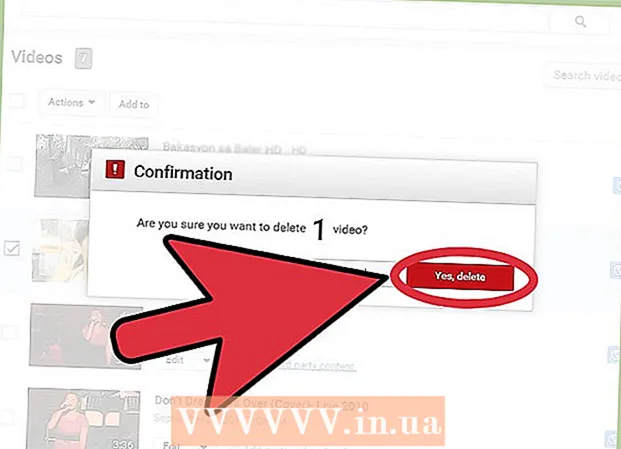Autore:
Charles Brown
Data Della Creazione:
6 Febbraio 2021
Data Di Aggiornamento:
1 Luglio 2024

Contenuto
- Al passo
- Metodo 1 di 4: blocco dei popup con il browser
- Metodo 2 di 4: scarica un'estensione per il tuo browser
- Metodo 3 di 4: utilizzo del software per bloccare i popup
- Metodo 4 di 4: migliora la tua privacy su Internet dal tuo disco rigido
- Suggerimenti
- Avvertenze
Molte persone soffrono di pop-up su Internet. Che siano pornografici, contenenti spam o totalmente inutili, i pop-up sono fastidiosi e pericolosi per il tuo computer. Tuttavia, puoi affrontarli in modo efficace adottando le giuste misure. L'uso dei suggerimenti in questo articolo assicurerà che i popup non possano danneggiare il tuo computer e non li vedrai affatto.
Al passo
Metodo 1 di 4: blocco dei popup con il browser
 Blocca i popup con Microsoft Internet Explorer. Puoi farlo facendo clic su "Strumenti" nella barra degli strumenti e quindi selezionando "Opzioni Internet". Vai alla scheda "Privacy" e seleziona la casella "Abilita blocco popup".
Blocca i popup con Microsoft Internet Explorer. Puoi farlo facendo clic su "Strumenti" nella barra degli strumenti e quindi selezionando "Opzioni Internet". Vai alla scheda "Privacy" e seleziona la casella "Abilita blocco popup".  Blocca i popup con Google Chrome. Google Chrome dovrebbe già bloccare i popup per impostazione predefinita, ma puoi verificare che questa funzione sia abilitata facendo clic sul menu Chrome e quindi selezionando "Impostazioni". Nella finestra che appare, fai clic sul link "Visualizza impostazioni avanzate", quindi sotto la voce "Privacy" seleziona "Impostazioni contenuti". Sotto l'intestazione "Popup", seleziona la casella "Non consentire la visualizzazione di popup nei siti".
Blocca i popup con Google Chrome. Google Chrome dovrebbe già bloccare i popup per impostazione predefinita, ma puoi verificare che questa funzione sia abilitata facendo clic sul menu Chrome e quindi selezionando "Impostazioni". Nella finestra che appare, fai clic sul link "Visualizza impostazioni avanzate", quindi sotto la voce "Privacy" seleziona "Impostazioni contenuti". Sotto l'intestazione "Popup", seleziona la casella "Non consentire la visualizzazione di popup nei siti".  Blocca i popup con Apple Safari. Apri Safari, fai clic sul menu Safari e poi su "Preferenze". Scegli la scheda "Protezione" e seleziona "Blocca finestre popup".
Blocca i popup con Apple Safari. Apri Safari, fai clic sul menu Safari e poi su "Preferenze". Scegli la scheda "Protezione" e seleziona "Blocca finestre popup".  Blocca i popup con Mozilla Firefox. Come molti altri browser, Firefox dovrebbe bloccare i popup per impostazione predefinita. Se per qualche motivo questa opzione non è abilitata, fai clic su "Strumenti" nella barra dei menu, quindi seleziona "Opzioni". Vai alla scheda "Contenuto" e seleziona "Blocca finestre popup".
Blocca i popup con Mozilla Firefox. Come molti altri browser, Firefox dovrebbe bloccare i popup per impostazione predefinita. Se per qualche motivo questa opzione non è abilitata, fai clic su "Strumenti" nella barra dei menu, quindi seleziona "Opzioni". Vai alla scheda "Contenuto" e seleziona "Blocca finestre popup".
Metodo 2 di 4: scarica un'estensione per il tuo browser
- Scarica un'estensione per il tuo browser per una maggiore sicurezza. Le estensioni ti consentono di aggiungere funzioni utili al tuo browser o migliorare le funzioni esistenti. La maggior parte dei browser supporta le estensioni. Ecco come arrivare alla pagina in cui puoi gestire le tue estensioni con diversi browser:
- Firefox: vai su "Strumenti" nella barra dei menu e scegli "Componenti aggiuntivi". Quindi fare clic sul collegamento "Ottieni componenti aggiuntivi" nel menu a sinistra.

- Chrome: nel menu Chrome, scegli "Impostazioni" e poi "Estensioni" nel menu a sinistra. Quindi fare clic sul collegamento "Aggiungi altre estensioni".

- Internet Explorer: vai su "Strumenti" nella barra dei menu, quindi fai clic su "Gestisci componenti aggiuntivi".

- Apple Safari: dal menu Safari, fai clic su "Estensioni Safari".

- Firefox: vai su "Strumenti" nella barra dei menu e scegli "Componenti aggiuntivi". Quindi fare clic sul collegamento "Ottieni componenti aggiuntivi" nel menu a sinistra.
 Scegli un'estensione adatta al tuo browser e alle tue esigenze. Esistono diverse estensioni che bloccano i popup e consentono al browser di riconoscere meglio i popup. Alcuni esempi di estensioni popolari per bloccare i popup sono:
Scegli un'estensione adatta al tuo browser e alle tue esigenze. Esistono diverse estensioni che bloccano i popup e consentono al browser di riconoscere meglio i popup. Alcuni esempi di estensioni popolari per bloccare i popup sono: - Poper Blocker (estensione di Chrome) [1]
- Adblock Plus
- Migliore blocco pop-up
- Flashblock
- NoScript
Metodo 3 di 4: utilizzo del software per bloccare i popup
 Usa un software speciale se il tuo browser non blocca tutti i possibili popup. A volte per qualche motivo il tuo browser non riconosce una finestra pop-up e ne vedrai comunque una o più. Spesso puoi risolvere questo problema attivando la funzione di blocco dei popup nel tuo browser. Tuttavia, a volte vuoi solo acquistare o scaricare software per bloccare i popup, solo per essere al sicuro o per una maggiore sicurezza.
Usa un software speciale se il tuo browser non blocca tutti i possibili popup. A volte per qualche motivo il tuo browser non riconosce una finestra pop-up e ne vedrai comunque una o più. Spesso puoi risolvere questo problema attivando la funzione di blocco dei popup nel tuo browser. Tuttavia, a volte vuoi solo acquistare o scaricare software per bloccare i popup, solo per essere al sicuro o per una maggiore sicurezza.  Ricerca software gratuito ea pagamento. Mentre la maggior parte dei buoni software di blocco dei popup è disponibile solo in una versione a pagamento, ci sono anche alcuni buoni programmi con molte funzionalità che non ti costeranno comunque un centesimo. Se preferisci la tua privacy su Internet o se sei costantemente sovraccarico di pop-up, puoi considerare di optare per un software a pagamento. Con il software a pagamento spesso hai i seguenti vantaggi:
Ricerca software gratuito ea pagamento. Mentre la maggior parte dei buoni software di blocco dei popup è disponibile solo in una versione a pagamento, ci sono anche alcuni buoni programmi con molte funzionalità che non ti costeranno comunque un centesimo. Se preferisci la tua privacy su Internet o se sei costantemente sovraccarico di pop-up, puoi considerare di optare per un software a pagamento. Con il software a pagamento spesso hai i seguenti vantaggi: - Semplice procedura di installazione dopo la quale il programma è immediatamente pronto per l'uso.
- Tutti i campanelli e fischietti necessari, la maggior parte dei quali ha lo scopo di rilevare e rimuovere adware e spyware.
- Aiuto e supporto e un buon servizio clienti.
- Funzionalità di sicurezza extra oltre a tutti i campanelli e fischietti.
 Pensa a quale software è il migliore per te. Alla fine devi fare la tua scelta in base ai tuoi desideri personali e alle specifiche del tuo computer. Esistono alcuni programmi popolari ampiamente utilizzati:
Pensa a quale software è il migliore per te. Alla fine devi fare la tua scelta in base ai tuoi desideri personali e alle specifiche del tuo computer. Esistono alcuni programmi popolari ampiamente utilizzati: - Software gratis:
- AdFender
- Blocco popup intelligente
- Popup gratuito
- Ad Judgment Popup Killer
- Software a pagamento:
- Super Ad Blocker
- Smasher di annunci popup
- AdsGone Popup Killer
- Popup Purger Pro
- Software gratis:
 Installa il software e lascia che faccia il suo lavoro. Dopo aver installato il programma, è possibile regolare le impostazioni per adattare completamente il software ai propri desideri. Se desideri includere eccezioni per determinati siti Web o domini, fallo ora. Altrimenti, puoi testare immediatamente il software accedendo a un sito Web con molte finestre popup. In questo modo puoi vedere immediatamente come funziona.
Installa il software e lascia che faccia il suo lavoro. Dopo aver installato il programma, è possibile regolare le impostazioni per adattare completamente il software ai propri desideri. Se desideri includere eccezioni per determinati siti Web o domini, fallo ora. Altrimenti, puoi testare immediatamente il software accedendo a un sito Web con molte finestre popup. In questo modo puoi vedere immediatamente come funziona.
Metodo 4 di 4: migliora la tua privacy su Internet dal tuo disco rigido
 Se hai un computer che gira su Windows, vai al Pannello di controllo. Fare clic sul pulsante Start e quindi su "Pannello di controllo".
Se hai un computer che gira su Windows, vai al Pannello di controllo. Fare clic sul pulsante Start e quindi su "Pannello di controllo".  Individua l'opzione "Opzioni Internet" nel Pannello di controllo.
Individua l'opzione "Opzioni Internet" nel Pannello di controllo. Fare clic sulla scheda "Privacy" nella schermata "Opzioni Internet".’
Fare clic sulla scheda "Privacy" nella schermata "Opzioni Internet".’  Seleziona la casella "Abilita blocco popup" se non l'hai già fatto.
Seleziona la casella "Abilita blocco popup" se non l'hai già fatto. Quindi fare clic sul pulsante "Impostazioni" e impostare il livello di blocco sul valore più alto. Chiudi questa finestra, quindi fai clic su "Applica", quindi su "OK".
Quindi fare clic sul pulsante "Impostazioni" e impostare il livello di blocco sul valore più alto. Chiudi questa finestra, quindi fai clic su "Applica", quindi su "OK".
Suggerimenti
- A volte le finestre popup non provengono da un sito Web, ma da un virus scaricato o da un cavallo di Troia o altro malware. Se ce n'è uno per cui devi annullare l'iscrizione e fornire le tue informazioni personali (in modo che possano chiamarti o inviarti un'e-mail), fornisci semplicemente informazioni errate. Inoltre, esegui una scansione con il tuo software antivirus per rimuovere il virus o lo spyware dal tuo computer.
- Google ora ha il suo blocco popup che puoi scaricare.
- È possibile aggirare il blocco dei popup in Internet Explorer premendo il tasto di controllo.
Avvertenze
- Non credere a tutto ciò che leggi sui siti Web (o negli annunci pubblicitari) sulle loro barre degli strumenti ed estensioni.
- Tieni presente che le persone dipendono da annunci e popup per fare soldi. Quindi è bello bloccare solo quegli annunci che rendono molto difficile la navigazione in un sito web.